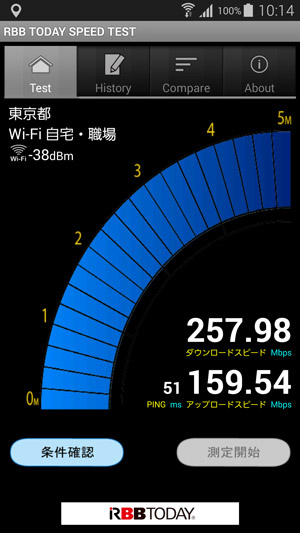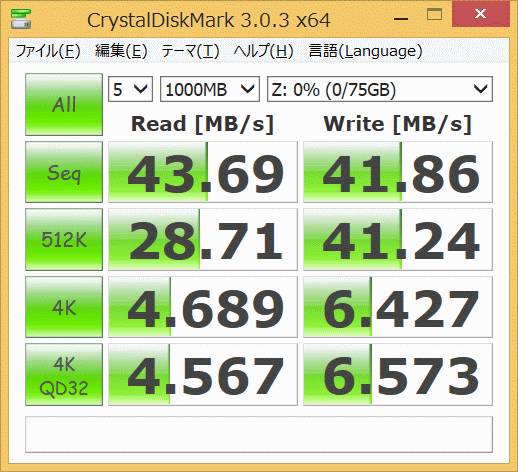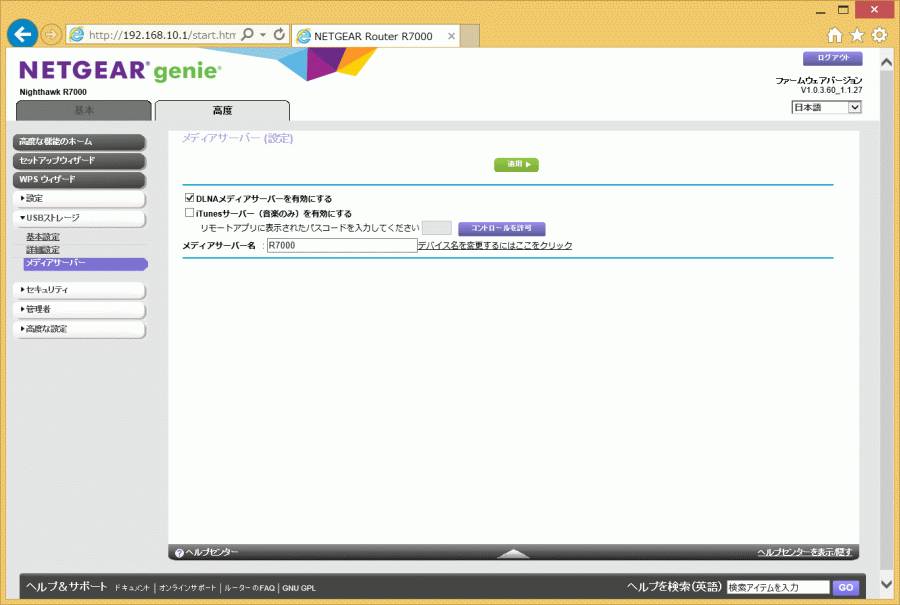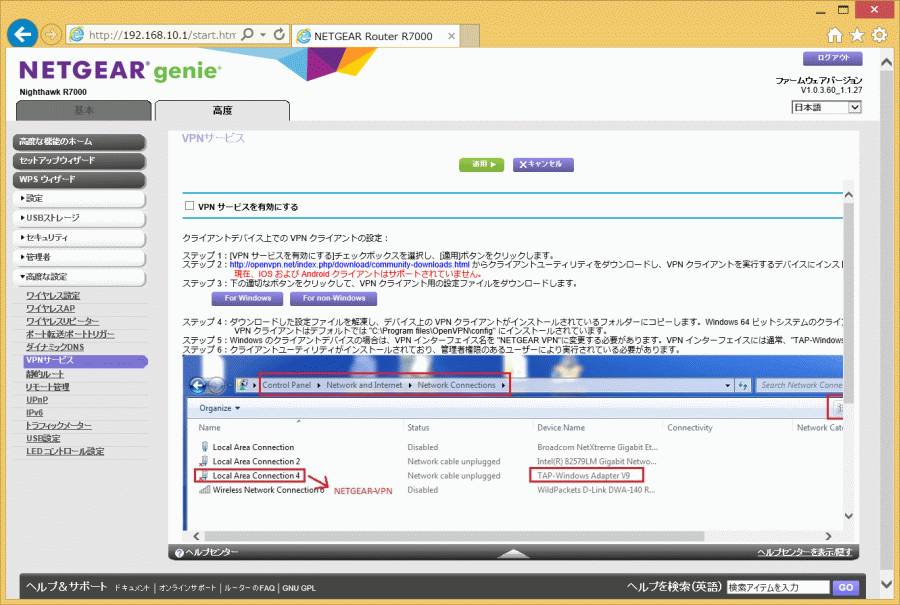ロボットも眼鏡も快適につながる家庭内無線LAN環境を
高品質なIEEE802.11ac対応機
ネットギア「Nighthawk R7000」
2014.6.27 清水理史
スマホもタブレットも、ロボットも
家中の隅々まで、高品質な通信環境をどのように整えるか?
身の回りのあらゆる機器がワイヤレスで通信できるようになった現在、家庭内の通信インフラ、なかでも無線LANの品質をいかに高めるかが大きな課題となりつつある。
現在の無線LANのベースとなるIEEE802.11(2Mbps)が1997年に策定されて以後、無線LANは、着実に私たちの家庭へと普及してきた。当初は高価なオフィス向けの限られた製品だったが、家庭向けの製品の登場によってPCの通信環境として利用されるようになり、そこからさらにゲーム機やテレビ、レコーダーへと範囲を拡大。現在ではスマートフォンやタブレットなどに無線LANが搭載されているのは当たり前。しかも、最新の規格であるIEEE802.11ac(867Mbps)に対応した製品さえも珍しくない。
未来のモノと思われていた家庭用ロボットも現実に入手可能な時代になったが、その通信にも無線LANが利用されることが明らかになっている。
IT機器や家電のみならず、眼鏡や洋服などの身に付けるもの、ドアや窓のセンサーなど、あらゆる「モノ」が通信を必要とする時代はもはや目の前で、そのインフラとして家庭内の無線LAN環境が担う役割は非常に大きいと言うわけだ。
しかしながら、その一方で、家庭内の無線LANの現状は、決して時代に合っているとは言いがたい。
設置されている無線LANアクセスポイント(親機)は、数年前に購入した古い規格の製品、もしくはレンタルなどで提供された廉価版の製品である場合が珍しくない。
せっかくの無線LANなのに、離れた場所に電波が届かない・・・・・・、時間帯によってつながりにくい・・・・・・、動画がまともに再生できない・・・・・・など、現状でも不満を感じている人も少なくないが、これがあらゆる機器が無線LANでつながる時代になったとしたら、もはやインフラとして機能しなくなってしまう恐れがある。
そこで注目されているのが、家庭内無線LANインフラの再構築だ。
無線LANは今年の1月に最新規格のIEEE802.11ac(最大6.9Gbps。多くの製品は最大1300Mbps対応)が規格化され、ひとつ前の規格であるIEEE802.11n(2009年策定。最大600Mbps)から格段の進歩を遂げたが、このIEEE802.11ac製品のラインナップが充実してきた。
なかでも注目したいのが、海外で高いシェアを誇るネットギアが満を持して国内投入したIEEE802.11ac対応無線LANルーター「Nighthawk R7000」だ。どのような製品で、何ができるのか、導入することでどんなメリットがあるのかに迫ってみよう。
渋滞を尻目にスイスイと
ネットギアから発売された「Nighthawk R7000(以下R7000)」は、IEEE802.11acに対応した無線LANルーターだ。
前述した通り、IEEE802.11acは今年の1月に正式に策定された無線LANの規格で、対応するスピードは1300Mbps+600Mbpsとなっている。
「+」という表記は、利用する電波の周波数帯の違いを示している。R7000は、2.4GHz帯の電波を利用するIEEE802.11b/g/nと、5GHz帯の電波を利用するIEEE802.11a/n/acの両方に対応しており、2.4GHz帯で最大600Mbps、5GHz帯で最大1300Mbpsの同時通信が可能になっている。
IEEE802.11acの1300Mbpsに対応した製品は、他社からもいくつか発売されているが、R7000の特徴は2.4GHz帯側が600Mbpsに対応している点だ。通常、2.4GHz帯のIEEE802.11nでは450Mbpsが最大速度となっている製品が多いが、最新のIEEE802.11acで採用されている技術の一部を2.4GHz側にも取り込むことで、最大速度を高めている(600Mbpsで通信するには対応する子機が必要)。
とは言え、R7000の最大のメリットは、やはり最大IEEE802.11acに対応している点だ。現状、無線LANを利用している人の多くは、2.4GHz帯のIEEE802.11b/g/nを利用している場合が多い。
この周波数帯は、もともと利用できる範囲が狭いが、にもかかわらず近年のスマートフォンの普及などによって利用者が爆発的に増えてしまったため、非常に混雑している。前述したような無線LANのつながりにくさや速度の遅さの原因は、2.4GHz帯が限界に陥っていることも大きな要因となっている。
しかし、R7000を導入すれば、この地獄の混雑から脱出することができる。IEEE802.11acの5GHz帯は、利用できる周波数帯が広いうえ、利用者もまだ多くない。
このため、まるで渋滞している下道を尻目に空いている高速道路を快適に走るように、スイスイと無線LANによるインターネット接続を楽しむことができるのだ。
IEEE802.11acは、すでにAppleのMacbookシリーズやWindows搭載のノートPC、2013年〜2014年に発売されたスマートフォンなどの内蔵無線LANとして採用されており、その恩恵を受けることができる。
もちろん、2.4GHz帯の同時通信に対応しているR7000なら、IEEE802.11b/g/nにしか対応していないPCやスマートフォン、家電製品なども、そのままつなぐことができる。
互換性をしっかりと確保しつつ、知る人だけがトクをする5GHzの快適な世界へと移行できることこそ、R7000を導入する最大のメリットと言っていいだろう。
ハイクオリティを、かんたんに
とは言え、導入に手間がかかるようだと、せっかくの意欲も失われてしまう。実際、IEEE802.11ac対応の無線LANルーターは、各社のフラッグシップモデルとして位置づけられており、機能が多く、使いこなせない場合もある。
その点、R7000は、さほど心配しなくてもよさそうだ。多彩な機能は備えているものの(詳しくは後述)、初期設定は非常に簡単にできるように工夫されており、基本的には以下の3ステップで設定が完了する。
1.接続
背面のINTERNETポートと光ファイバーなどの回線に接続されている通信機器を接続して電源をオンにする。
2.PCの接続
続いてPCを接続する。有線LANで接続してもかまわないが、無線LANでもボタン設定で簡単に接続できる。Windowsから接続先を選択後、R7000の本体にある設定用ボタンを押せば、自動的に無線LANで接続できる。
3.ウィザードによる自動設定
ブラウザーが自動的に起動し、初期設定が実行される。WANポートに接続した回線の環境を自動的に判別し、回線によっては自動的に設定が完了するので、設定に迷うことはない。
このように、基本的には自動的に接続したり、設定できるR7000だが、万が一、手動で接続しなければならない場合でも設定は簡単だ。
ネットギア製の無線LANルーターに共通するいいところだが、標準で設定されている暗号キーがわかりやすい。「greatchair000」や「pinktrain999」のように、意味のある単語と数字の組み合わせになっており、ひと目見るだけで、すぐに覚えられる。
もちろん、「0fba432c・・・・・・」のような意味のない英数字の羅列の方がセキュリティのレベルとしては上だ。しかし、初期設定で、このような値が設定されていると、ボタン設定に対応していないiPhoneなどの接続に苦労してしまう。
より強固なセキュリティが必要なら、後から設定を変更すればいいので、初期設定が楽にできるという点では、標準設定の暗号キーのわかりやすさは、特に無線LANの設定に慣れていない人にとっては大きなメリットだ。
なお、PCからの接続後、「http://www.routerlogin.net」にアクセスすると、ルーターのステータスを表示したり、設定を変更することができる。
この画面がグラフィカルでわかりやすいのもネットギア製品ならではの特徴だが、基本的に無線LANのスピードも標準で最大に設定されているなど、あまり設定を変更する必要はない。R7000にログインする際のパスワードを変更しておくことは強く推奨したいが、後述する付加機能を使わない限りは、素の状態でそのまま使っても高品質な無線LAN通信ができるのもR7000の特徴と言えるだろう。
離れた部屋でも動画をラクラク再生
実際に使ってみた印象も非常に良好だ。試しに、木造3階建ての住宅の1階にR7000を設置し、1階と3階でスマートフォンから通信速度を計測したのが以下の画面だ。
利用したのは、IEEE802.11ac(867Mbps)に対応したスマートフォンのGALAXY S5で、R7000の最大速度の1300Mbpsで接続できていないにもかかわらず、1階でも3階でも200Mbpsオーバーで通信することができた。
R7000には、「Beamforming+(ビームフォーミングプラス)」という技術が採用されており、本体に搭載された3本のアンテナを使って、通信相手(先の例ではスマートフォン)の位置を自動的に判断し、そこに電波が集中して届くように調整することができる。
このおかげで、3階という離れた場所にあるスマートフォンからも、1階とほとんど変わらないスピードで通信できたことになる。
実際、実効で100〜200Mbpsほどの速度が確保できると、動画配信サービスなどが非常に快適に楽しめる。画質を高く設定しても映像が途切れるようなことは一切ないうえ、動画を選択してから短時間で再生できたり、画面に表示されたバーで再生位置を指定しても、あまり待たされることなく、その位置から映像を再生できた。
R7000にはデュアルコアの高速なCPUが搭載されているなど、パフォーマンスにも高いコダワリがあるが、それが現れた結果と言えそうだ。
また、同様のパフォーマンスの高さは、USBポートを使ったサーバー機能にも現れている。
R7000には、前面にUSB3.0×1、背面にUSB2.0×1のポートが搭載されており、ここにUSB接続のハードディスクやUSBメモリなどを接続することで、簡単に家庭内でファイルを共有することができる。
同様の機能は他社製のルーターにも搭載されているが、R7000の特徴は、ファイルアクセスが高速にできる点だ。以下は、USB3.0に接続した80GBのSSDに、有線LANで接続したPCからCrystalDiskMark 3.0.3を実行した結果だ。
他社製のルーターの場合、10MB/s前後しか速度がでない場合も珍しくないが、本製品はシーケンシャルで40MB/s越えと、かなり高速だ。ミドルレンジのNAS製品にも匹敵する速度で、実際に大容量のビデオファイルなどをコピーしても、短時間でファイル転送が終了する。
パフォーマンスという意味でも非常に高い実力を持っていることがわかる結果と言えそうだ。
このほか、無償で提供されるWindows用のバックアップソフト「ReadySHARE Vault」を使ってパソコンをバックアップしたり、Mac OS XのTimeMachineのバックアップ先として指定することもできる。
また、USBストレージに保存した映像や音楽などをネットワーク機能を搭載したテレビ(DLNA対応)からネットワーク経由で再生したり、外出先のスマートフォンからUSBストレージのデータにアクセスすることなどもできるので、活用の幅も広がるだろう。
さらには高度な設定としてVPNサーバー(OpenVPN)も利用できる。外出先からR7000に暗号化された安全な接続ができるので、中小企業や個人オフィスなどでの利用にも適しているだろう。
3年間の長期保証と365日の日本語電話サポートも提供
以上、ネットギアの無線LANルーター「Nighthawk R7000」の機能を紹介したが、高性能なのに、使いにくさを感じない優秀な製品と言えそうだ。
今回は詳しく紹介しなかったが、このほかに有害サイトへのアクセスを遮断するペアレンタル・コントロール機能も無償で利用できるなど、家族で使うのにも安心の機能を備えている。
また、地味な特徴かもしれないが、本体前面のLEDが白色であるうえ、設定で電源以外を消灯することもできる。リビングや寝室に設置する場合、LEDの明るさが邪魔にならないのも本製品のメリットだ。
古い無線LAN環境のままでは、電波は届かないし、速度も遅く、今後のネットワーク時代に生き残ることは難しい。IEEE802.11acに対応したR7000の実力は折り紙付きなうえ、ファイル共有やバックアップ、ペアレンタルコントロールといった機能も一緒に使えるので、この機会にR7000へのリプレイスを検討してみてはいかがだろうか。
(Reported by 清水理史)
関連リンク
- ネットギア R7000 製品情報
- http://www.netgear.jp/products/details/R7000.html
- ネットギア R7000 Amazon販売ページ
- http://www.amazon.co.jp/dp/B00JO8IRBI